草图大师设计出三维球体图形的操作步骤
时间:2022-10-26 17:21
现在有的亲们还不会利用草图大师设计出三维球体图形,其实操作非常简单的,下面小编就带来了草图大师设计出三维球体图形的操作步骤,一起来看看吧。
草图大师设计出三维球体图形的操作步骤

首先我们需要先打开草图大师(SketchUp)软件
然后我们在俯视图内,执行圆工具(C)1000MM

接着我们在圆内右击选择删除面。
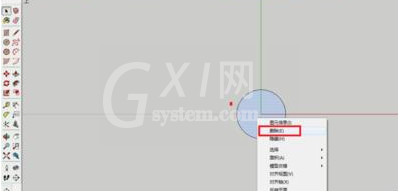
这时我们切换到前视图,将之前画的圆圈下移1500MM左右;

接下来我们在前视图,执行圆工具(C)1000MM,再执行直线工具(L),将圆在垂直方向分为两半。

再执行橡皮工具(E),擦去一半。

这时候我们需要先选中下方的圆圈,再先中路径跟随工具,再点一下半圆里的面。(按箭头从大到小操作)。

最后我们执行橡皮工具(E),擦去下方多余的圆圈,最后三维球体制作完成

上文就是关于草图大师设计出三维球体图形的操作步骤,相信你们应该都学会了吧!



























